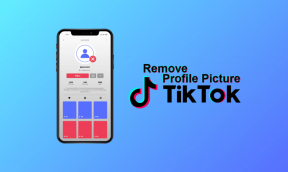4 начина да промените позадину на Андроиду
Мисцелланеа / / November 28, 2021
Идентитет сваког уређаја и његовог власника је одређен врстом позадина које уређај користи. Ове позадине дефинишу цео изглед и осећај вашег паметног телефона и чине га визуелно привлачним. Ако сте корисник Андроид-а и желите да покажете своју личност, ево водича који ће вам помоћи да схватите како да промените позадину на Андроид-у.

Садржај
- Не можете да промените позадину на Андроид телефону? Да видимо како
- Метод 1: Изаберите слику из Галерије као позадину
- Метод 2: Користите уграђени бирач позадина на Андроиду
- Метод 3: Користите апликације за позадину из Плаи продавнице
- Метод 4: Користите апликацију за аутоматску промену тапета
Не можете да промените позадину на Андроид телефону? Да видимо како
Зашто мењати позадину?
Андроид уређаји се издвајају од конкуренције због своје способности да се прилагођавају и мењају. Један од најбољих начина да побољшате свој Андроид уређај је променом позадине. Ако сте нови корисник Андроид-а, ваш уређај вероватно има стандардну позадину. Ова позадина једва да одговара вашем укусу, а промена би могла бити идеална опција. За нове кориснике Андроида, процес може бити помало стран, па прочитајте унапред да бисте открили
како можете променити позадину за Андроид и промените комплетан изглед и осећај свог паметног телефона.Метод 1: Изаберите слику из Галерије као позадину
Ваша галерија вероватно има ваше омиљене слике које би биле идеалне позадине на вашем уређају. Андроид омогућава корисницима да изаберу слике из галерије и поставе их као позадину на свом екрану. Ево како можете да поставите слику из своје галерије као позадину на Андроид-у:
1. Отворите галерију апликација на вашем Андроид уређају.
2. Од ваших слика, навигација и проналажење слику коју желите да поставите као позадину.
3. У горњем десном углу слике, додирните три тачке да откријемо даље опције. Ова опција може да се налази другачије у зависности од ваше апликације Галерија, али циљ је пронаћи дугме које отвара сва подешавања у вези са сликом.

4. Од опција које су приказане, тапните на „Користи као“. Још једном, ова опција може бити другачија за ваш уређај и може се читати 'Поставите као.'

5. У „Заврши радњу користећи“ таблу, додирните опцију која приказује вашу апликацију галерије и каже Валлпапер.

6. Бићете преусмерени на страницу за преглед, где ће вам ваша галерија дати грубу процену како ће позадина изгледати.
7. Можете додирнути на „Почетни екран“ и „Закључани екран“ панеле да видите како ће позадина изгледати на вашем уређају. Такође можете подесити величину позадине тако што ћете додирнути икону „супротне стрелице“ на дну.
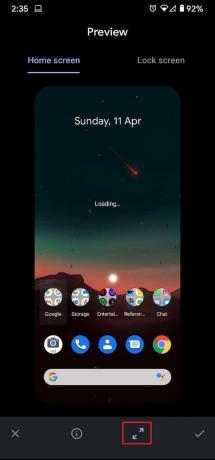
8. Када будете задовољни свим подешавањима, куцните на крпеља дугме у доњем десном углу екрана да бисте наставили.

9. Појавиће се прозор са питањем да ли желите поставите позадину као почетни екран, закључани екран или обоје.
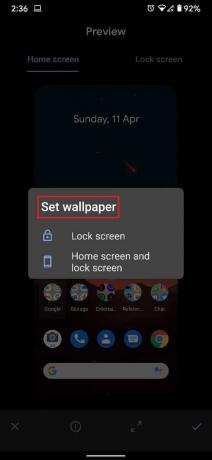
10. Додирните било коју опцију на основу вашег захтева и позадина на вашем Андроид уређају ће бити промењена у складу са тим.
Такође прочитајте:10 најбољих бесплатних Андроид апликација за позадину
Метод 2: Користите уграђени бирач позадина на Андроиду
Сви Андроид уређаји имају неколико позадина које је произвођач сачувао пре него што се телефон прода. Иако је опсег ових позадина ограничен, оне често имају неке сјајне опције које могу да иду уз вашу личност. Ево како можете да користите уграђене функције на свом уређају и поставите позадину на свом Андроид почетном екрану:
1. На почетном екрану свог Андроид уређаја пронађите празно место, без апликација и виџета.
2. Додирните и задржите тај празан простор док се не отворе опције прилагођавања.
3. Додирните на „Стилови и позадине“ да видите позадине доступне на вашем уређају.

4. На основу модела вашег уређаја и верзије Андроид-а, уграђени панел позадине ће имати различите позадине.
5. Можете изаберите категорију позадина које желите да ваш почетни екран приказује и додирните позадину по вашем избору.
6. Славина на икони налик крпељу доњем десном углу екрана.
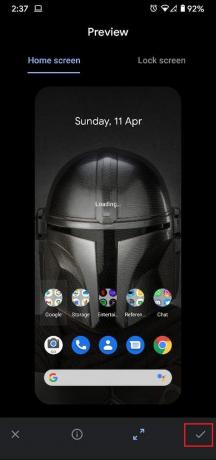
7. Затим можете изабрати ако желите погледајте позадину на почетном екрану или закључаном екрану.

8. Позадина на вашем Андроид уређају ће бити подешена на основу ваших преференција.
Метод 3: Користите апликације за позадину из Плаи продавнице
Гоогле Плаи продавница је пуна апликација које су прилагођене позадинама на вашем Андроид уређају. Ове апликације нуде мноштво опција за позадине које вам пружају широк спектар могућности прилагођавања. Иако постоје стотине апликација за позадину, за овај чланак ћемо користити Валли.
1. из Плаи продавнице, преузимање тхе Валли: 4К, ХД позадине, и апликација Позадине.
2. Отворите апликацију и изаберите било коју позадину по вашем избору из мноштва доступних опција.
3. Када изаберете позадину, можете да је преузмете у своју галерију или да је директно поставите као позадину.
4. Додирните „Постави позадину“ да бисте слику учинили вашом позадином за Андроид.

5. Дајте дозволу апликацији да бисте приступили медијским датотекама на свом уређају.
6. Када се слика преузме, молим изаберите хоћеш ли Валлпапер као позадину почетног екрана или закључаног екрана.

7. Позадина ће се променити у складу са тим.
Такође прочитајте: Поправите промене позадине аутоматски након поновног покретања рачунара
Метод 4: Користите апликацију за аутоматску промену тапета
Ако вам једна позадина није довољна и желите да се ваше Андроид искуство редовно мења, онда је апликација за промену позадина за вас. Можете да направите албум својих омиљених позадина, а апликација ће их променити у складу са вашим одабраним временским оквирима.
1. Преузмите Валлпапер Цхангер апликацију из Гоогле Плаи продавнице.

2. Иди на 'Албуми' колону и креирајте албум својих омиљених позадина из своје галерије.

3. Додирните зелену плус икону у доњем десном углу екрана да бисте додали слике или фасцикле из галерије.

4. Крећите се кроз датотеке вашег уређаја и изаберите фасциклу која садржи све ваше омиљене позадине.

5. Сада идите на колону промена апликације и подесите фреквенцију промена тапета.
6. Такође можете подесити преостала подешавања која су видљива на екрану.
7. Додирните на поље за потврду поред „Промени позадину сваки пут“, и добро је да идете. Позадина на вашем Андроид уређају ће се аутоматски променити на изабрану фреквенцију.
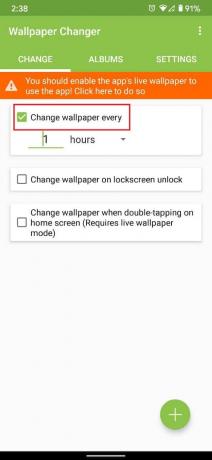
Препоручено:
- Како поставити видео као позадину на свом Андроид уређају
- 20 најбољих Андроид виџета за ваш почетни екран
- Како променити Гоогле Хоме Ваке Ворд
- Поправите мобилну приступну тачку која не ради на Андроид-у
Надамо се да је овај водич био од помоћи и да сте били у могућности промените позадину на свом Андроид телефону. Ипак, ако имате било каквих недоумица, слободно их питајте у одељку за коментаре.